- Jei VRV neveikia „Chrome“, tai gali būti dėl bendro serverio gedimo arba jūsų nustatymų.
- Kai kuriais atvejais problemą sukelia talpykla, todėl turėsite ją išvalyti, kad ją išspręstumėte.
- Naršyklės funkcijos, pvz., skelbimų blokavimas, kartais gali sukelti tokių problemų kaip ši.
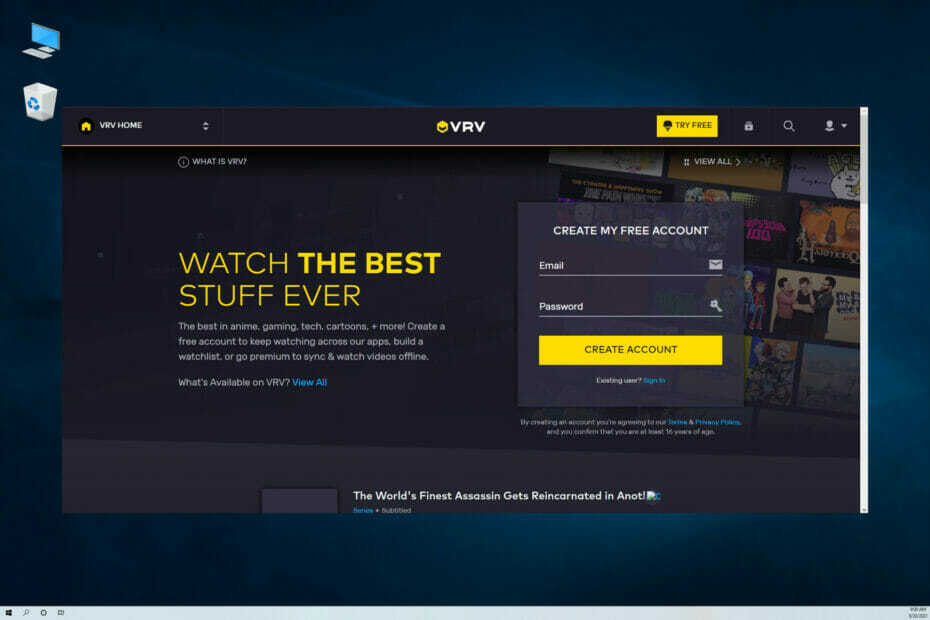
XĮDIEGTI PASPUSTELĖT ATSISIUNČIŲ FAILĄ
Ši programinė įranga ištaisys įprastas kompiuterio klaidas, apsaugos jus nuo failų praradimo, kenkėjiškų programų, aparatinės įrangos gedimų ir optimizuos jūsų kompiuterį maksimaliam našumui. Išspręskite kompiuterio problemas ir pašalinkite virusus dabar atlikdami 3 paprastus veiksmus:
- Atsisiųskite „Restoro PC Repair Tool“. kuri pateikiama kartu su patentuotomis technologijomis (yra patentas čia).
- Spustelėkite Pradėti nuskaitymą Norėdami rasti „Windows“ problemas, kurios gali sukelti kompiuterio problemų.
- Spustelėkite Remontuoti visus Norėdami išspręsti problemas, turinčias įtakos jūsų kompiuterio saugai ir našumui
- „Restoro“ atsisiuntė 0 skaitytojai šį mėnesį.
Žiniatinklio naršyklė tikriausiai yra vienintelė programinė įranga, naudojama norint pasiekti srautinį turinį žiniatinklyje, o jei kils problemų su programine įranga, negalėsite mėgautis srautiniu turiniu.
Tai nėra didelė problema, jei paslauga turi specialią programą asmeniniam kompiuteriui, bet pripažinkime dauguma srautinio perdavimo platformų nekuria programinės įrangos, skirtos „Windows“, išskyrus keletą „Microsoft“. Parduotuvės programos.
Kadangi žiniatinklio klientas yra pagrindinis būdas pasiekti tokio tipo turinį, labai svarbu, kad išspręstumėte visas problemas, dėl kurių negalėsite peržiūrėti daugialypės terpės.
Kalbant apie tai, daugelis pranešė, kad VRV neveikia „Chrome“, o šiandieniniame vadove parodysime geriausius būdus, kaip tai ištaisyti.
Kaip veikia VRV?
VRV yra „Crunchyroll“ priklausanti srautinio perdavimo paslauga, suteikianti prieigą prie anime, grožinės literatūros ir žaidimų kanalų. Dėl to jis puikiai tinka, jei norite tiesiog atsipalaiduoti su mėgstama programa arba mėgautis podcast'ais.
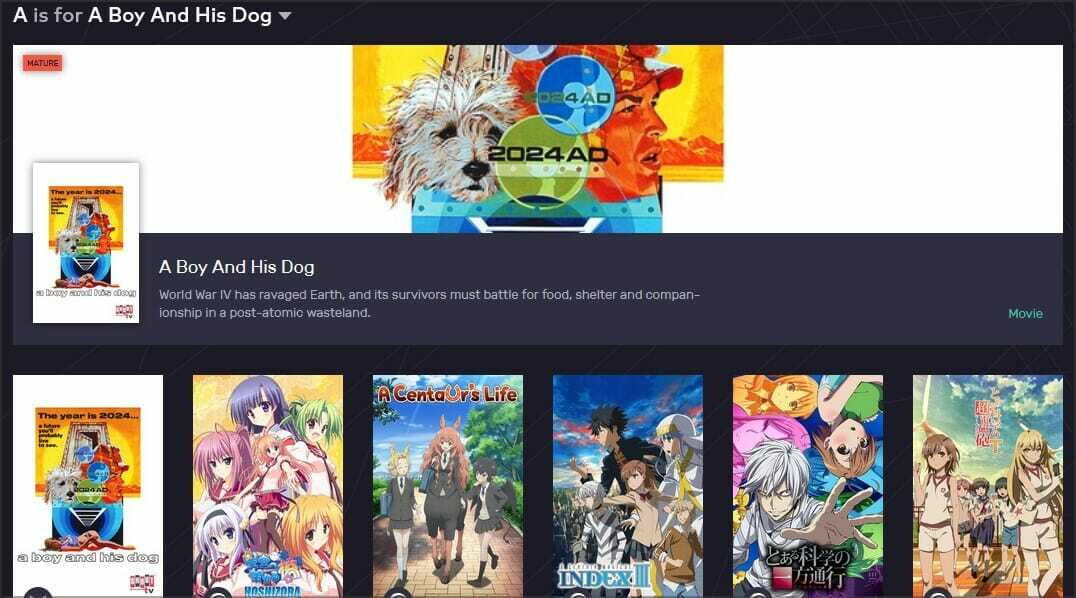
Atminkite, kad VRV nėra nemokama ir, nors už tam tikrą turinį nereikia mokėti, už didžiąją dalį to reikia. Jei norite jį pasiekti, galite pasirinkti aukščiausios kokybės paketą arba individualią prenumeratą.
Ar yra VRV programa?
Taip, yra speciali programa, kurią galite naudoti, jei svetainė jums neveikia. Deja, „Windows“ versijos nėra, todėl turėsite ja pasinaudoti kitoje platformoje.
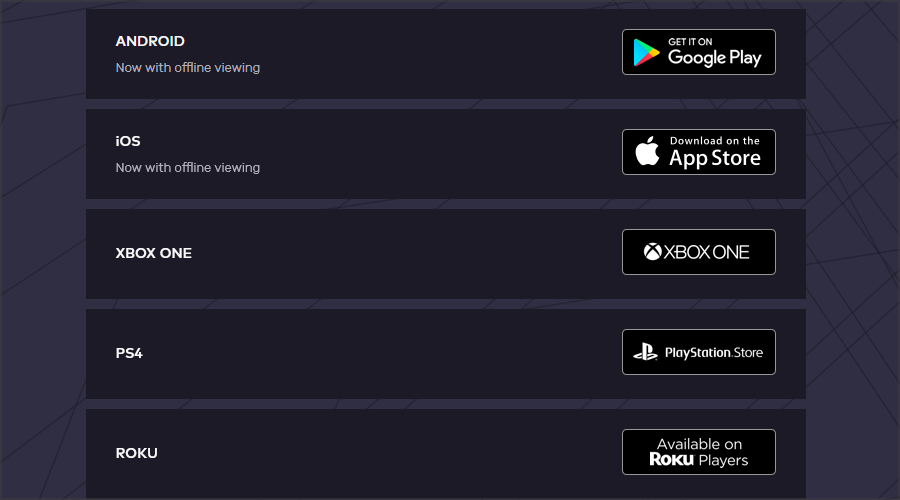
Laimei, šią paslaugą galite naudoti įvairiose platformose, įskaitant „Xbox One“, todėl esame tikri, kad galėsite rasti versiją, kurią galėsite paleisti VRV atsisiuntimo puslapis.
Ką daryti, jei VRV neveikia „Chrome“?
1. Patikrinkite, ar VRV neveikia
Gali būti, kad svetainė neveikia, kai ji neveikia naršyklėje „Chrome“. Norėdami patikrinti, ar taip yra, atidarykite VRV DownDetector puslapis interneto naršyklėje.
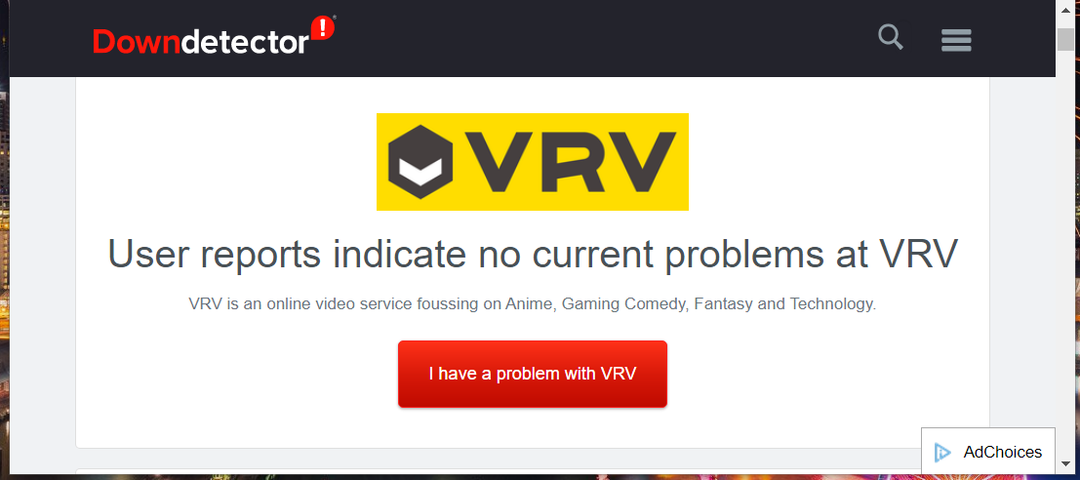
Tame puslapyje bus pranešta, ar yra gedimas, o jei taip, gali tekti palaukti dieną ar dvi, kol paslauga vėl pradės veikti.
Eksperto patarimas: Kai kurias kompiuterio problemas sunku išspręsti, ypač kai kalbama apie sugadintas saugyklas arba trūkstamus „Windows“ failus. Jei kyla problemų taisant klaidą, jūsų sistema gali būti iš dalies sugedusi. Rekomenduojame įdiegti „Restoro“ – įrankį, kuris nuskaitys jūsų įrenginį ir nustatys gedimą.
Paspauskite čia atsisiųsti ir pradėti taisyti.
Arba galite pabandyti naudoti kitą interneto naršyklę, pvz Opera pavyzdžiui, ir patikrinkite, ar galite pasiekti paslaugą.
2. Išvalykite „Google Chrome“ talpyklą
- „Chrome“ spustelėkite Meniu piktogramą viršutiniame dešiniajame kampe.
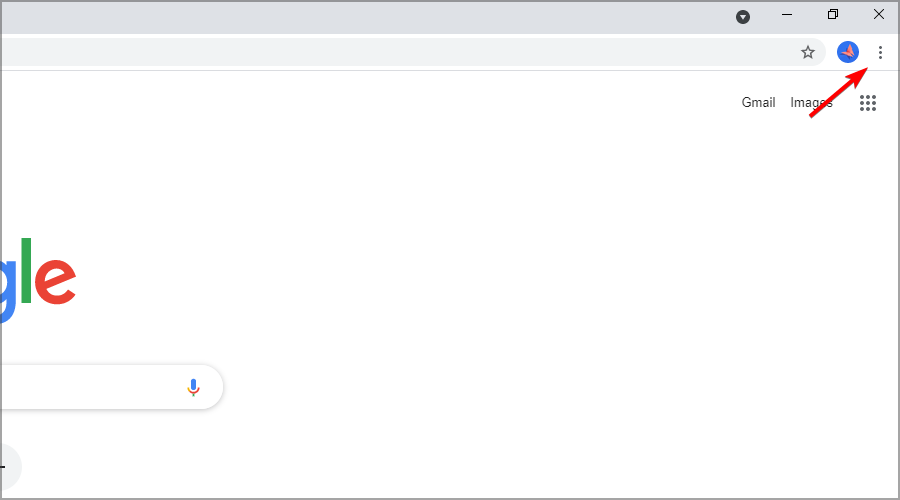
- Išplėskite Daugiau įrankių skyrių ir pasirinkite Išvalyti naršymo duomenis.
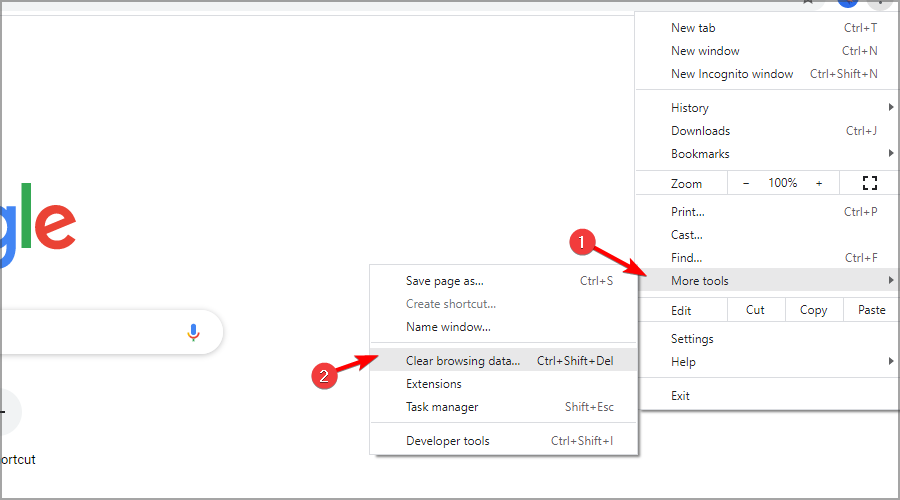
- Spustelėkite Visą laiką ant Laiko intervalas išskleidžiamasis meniu.
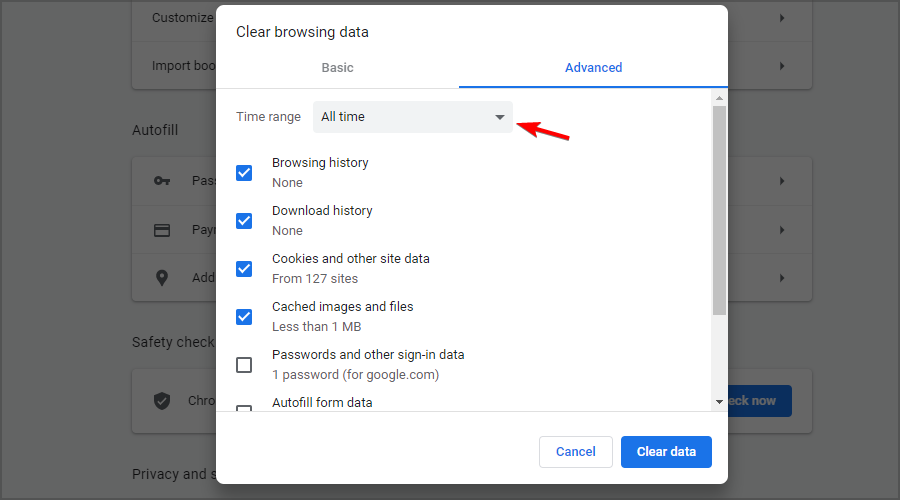
- Tada pažymėkite žymimąjį laukelį Talpykloje saugomi vaizdai ir failai ir Slapukai ir kiti svetainės duomenys. Dabar spustelėkite Išvalyti duomenis.
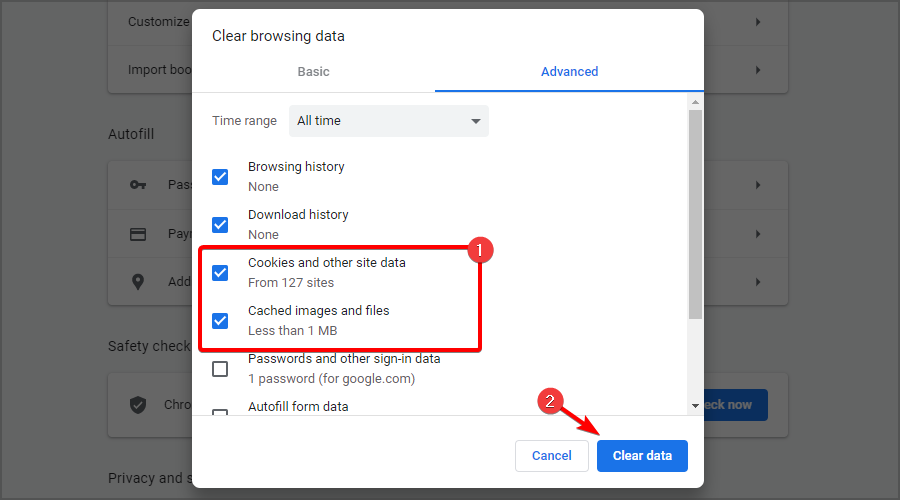
3. Uždarykite fonines programas ir neaktyvius skirtukus, atidarytus „Chrome“.
- Dešiniuoju pelės mygtuku spustelėkite užduočių juostą, kad pasirinktumėte Užduočių tvarkyklė variantas.

- Pasirinkite bet kurias užduočių tvarkyklėje išvardytas programas Procesai skirtuką ir paspauskite Baigti užduotį mygtuką, kad juos uždarytumėte.

- Be to, uždarykite trečiųjų šalių fonines programas, išvardytas toliau Fono procesai juos pasirinkę ir spustelėdami Baigti užduotį.
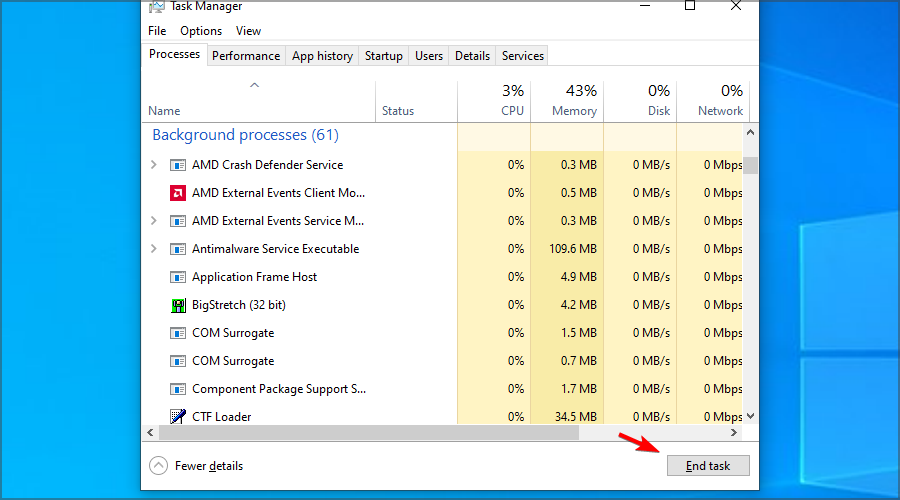
- Atidarykite „Google Chrome“ ir uždarykite visus neaktyvius skirtukus, kuriuos atidarėte naršyklėje.
- Tada pabandykite žiūrėti kai kuriuos VRV vaizdo įrašus.
4. Iš naujo paleiskite maršrutizatorių
- Paspauskite Galia modemo / maršrutizatoriaus mygtuką, kad jį išjungtumėte.
- Palaukite minutę ar dvi.
- Dabar paspauskite Galia mygtuką dar kartą.
- Palaukite, kol įrenginys įsijungs.
- Užmezgę ryšį patikrinkite, ar problema vis dar išlieka.
Retais atvejais jūsų įrenginyje gali kilti aparatinės įrangos problema, o jei taip yra, galbūt norėsite įsigyti naujas maršrutizatorius su USB prievadu.
5. Išjungti aparatūros pagreitį
- Įveskite toliau pateiktą „Chrome“ URL juostoje ir paspauskite Įeikite Raktas:
chrome://settings/
- Spustelėkite Išplėstinė mygtuką apačioje Nustatymai skirtukas.

- Išjungti Jei įmanoma, naudokite aparatūros pagreitį variantas.

- Tada iš naujo paleiskite „Chrome“ naršyklę.
6. Išjunkite „Chrome“ skelbimų blokavimo priemonę
- Spustelėkite Meniu piktogramą viršutiniame dešiniajame kampe ir pasirinkite Nustatymai.

- Tada spustelėkite Svetainės nustatymai.
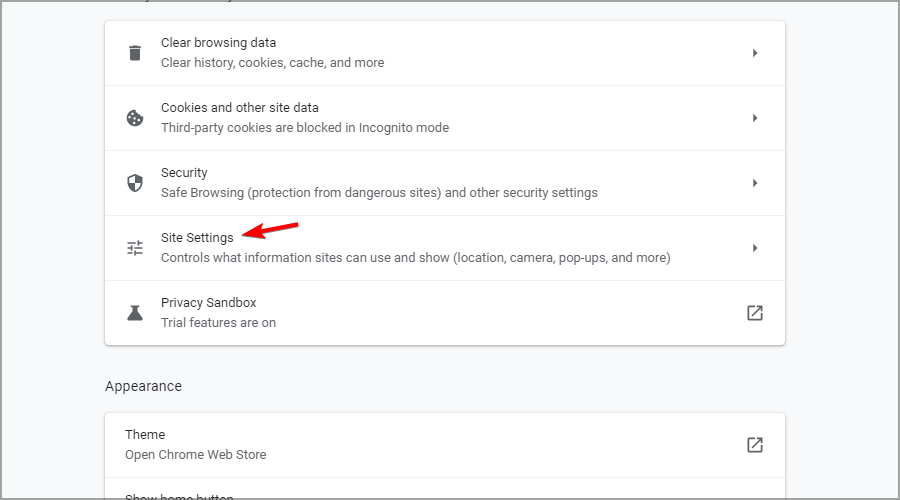
- Slinkite žemyn ir spustelėkite Papildomi turinio nustatymai ir tada pasirinkite Skelbimai.
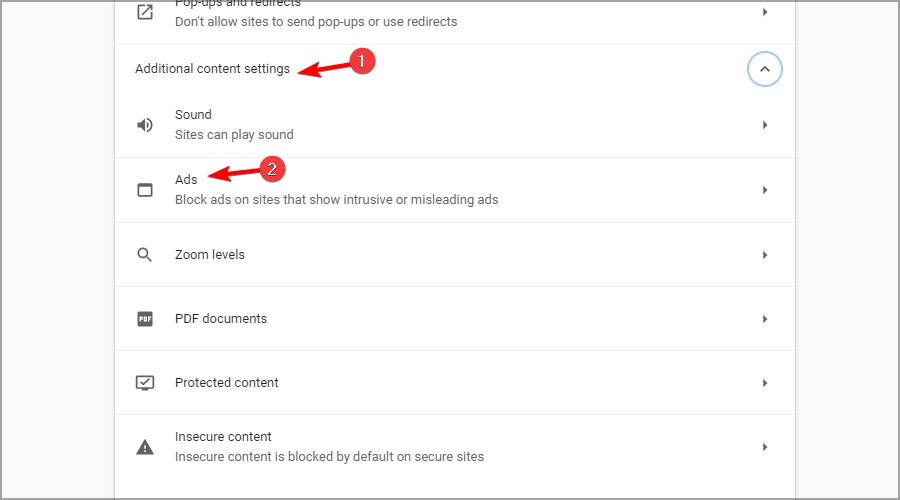
- Pasirinkite Visose svetainėse gali būti rodomi bet kokie skelbimai variantas.

PASTABA
Jei pridėjote trečiųjų šalių skelbimų blokavimo plėtinių, išjunkite juos. Iš naujo nustatę „Google Chrome“, kaip aprašyta toliau pateiktame metode, visi plėtiniai bus išjungti.
7. Iš naujo nustatykite „Google Chrome“.
- Atidaryk Nustatymai skirtuką naršyklėje „Chrome“, adreso juostoje įvesdami:
chrome://settings/
- Slinkite iki galo žemyn ir spustelėkite Išplėstinė mygtuką.

- Tada slinkite žemyn iki Atkurkite pradinius numatytuosius nustatymus variantas.

- Spustelėkite Atstatyti nustatymus mygtuką, kad patvirtintumėte.
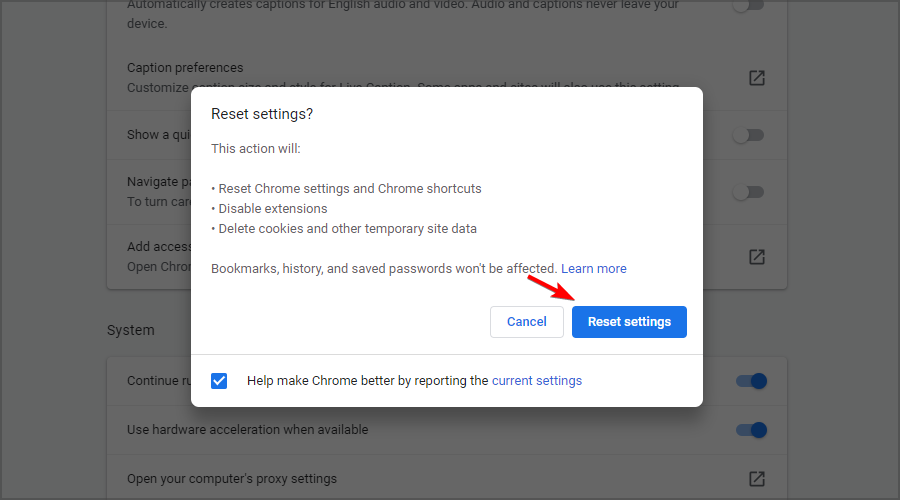
Kuriuose regionuose galimas VRV?
Šiuo metu paslauga pasiekiama tik Jungtinėse Amerikos Valstijose, tačiau tikimės, kad ateityje tai pasikeis. Tačiau vis tiek galite jį pasiekti naudodami VPN.
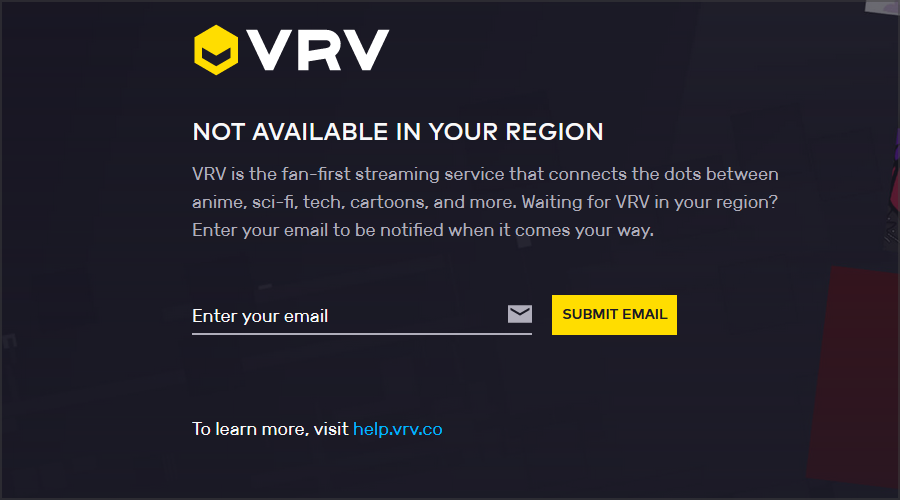
Jei planuojate tai padaryti be sulėtėjimo, delsos ar papildomų problemų, būtinai naudokite kai kuriuos iš geriausi vaizdo transliacijos VPN.
Kuo skiriasi VRV ir Crunchyroll?
Abi paslaugos yra panašios, nes abi leidžia žiūrėti anime, tačiau turi keletą skirtumų. „Crunchyroll“ yra nemokama, tačiau ji pateikiama su skelbimais ir nesiūlo jokių internetinių transliacijų.
Tačiau vienas privalumas yra tai, kad galite pasiekti jį visame pasaulyje be jokių apribojimų, tačiau negalėsite rasti unikalaus turinio, kurį turi VRV.
Kadangi platforma remiasi reklama, turėtumėte tai žinoti „Crunchyroll“ neveikia su „Adblock“., todėl turėkite tai omenyje.
Šios galimos rezoliucijos yra vertos, jei VRV neveikia jokioje naršyklėje. Daugeliu atvejų tai yra talpyklos problema, o jos išvalymas turėtų padėti.
Jei jums reikia daugiau galimų pataisymų, galite susisiekti su VRV palaikymo komanda per VRV kontaktinė forma tinklo puslapis. Kai kurie sprendimai mūsų pataisyti vaizdo transliacijos vadovą taip pat gali padėti.
Ar radote būdą patys išspręsti šią problemą? Jei taip, nedvejodami pasidalykite ja su mumis toliau pateiktame komentarų skyriuje.
 Vis dar kyla problemų?Pataisykite jas naudodami šį įrankį:
Vis dar kyla problemų?Pataisykite jas naudodami šį įrankį:
- Atsisiųskite šį kompiuterio taisymo įrankį „TrustPilot.com“ įvertino puikiai (atsiuntimas prasideda šiame puslapyje).
- Spustelėkite Pradėti nuskaitymą Norėdami rasti „Windows“ problemas, kurios gali sukelti kompiuterio problemų.
- Spustelėkite Remontuoti visus išspręsti problemas, susijusias su patentuotomis technologijomis (Išskirtinė nuolaida mūsų skaitytojams).
„Restoro“ atsisiuntė 0 skaitytojai šį mėnesį.


